目标识别训练模板(TensorFlow)使用
模板ID:6872
 算盘文档目标识别模板(TensorFlow)
算盘文档目标识别模板(TensorFlow)
目标识别模板(TensorFlow),用于定位图片中的物体。建议在配置过GPU加速的机器上运行。如果您只能在CPU机器上运行,训练将消耗较长时间,且建议您给训练节点分配尽量多的资源,操作如下。
分配资源
目标识别节点底层使用TensorFlow Object Detection API。
节点使用介绍
TF目标识别训练
接收上传的训练集、测试集支持压缩包或直接上传文件。
你可以在参数设置中配置此节点。目前提供两种目标识别模型架构供选择。ssd MobileNet V2 和 Faster RCNN Inception V2。前者模型较后者更为轻量,训练和预测时对硬件要求更低,但准确度比后者更低。根据你的硬件配置设置训练时的batchSize。numSteps会影响模型训练的时间长度。numEvalSteps会影响模型评估的时间长度。
支持标注格式Pascal VOC和COCO,可在参数中选择,默认COCO。

TF目标识别训练节点参数
标注前建议将您的图片大小做适当的压缩并归一化,比如归一化为800 * 600 的图片以减小上传文件的时间。
根据所选标注格式不同,训练数据文件夹内部结构也有所不同。
COCO标注文件结构如下。需要注意内部须有一个名为coco.json文件,为COCO标注信息文件。
├── 10.jpg
├── ...jpg
└── coco.json
您可以下载参考data_coco_train和data_coco_test两个文件,并分别上传文件夹中的文件到训练和测试集尝试训练一个模型。
训练同时也支持上传Pascal VOC标注的数据,文件结构如下。
├── 10.jpg
├── 10.xml
├── 15.jpg
└── 15.xml
训练结束后pb和pbtxt端子输出两个文件
- frozen_inference_graph.pb:TensorFlow pb二进制模型文件,
- label_map.pbtxt:文本文件,含分类标签信息。
如何制作COCO标注数据
使用COCO标注工具:via-2.0.8.zip,下载链接:http://www.robots.ox.ac.uk/~vgg/software/via/
该工具使用方式如下。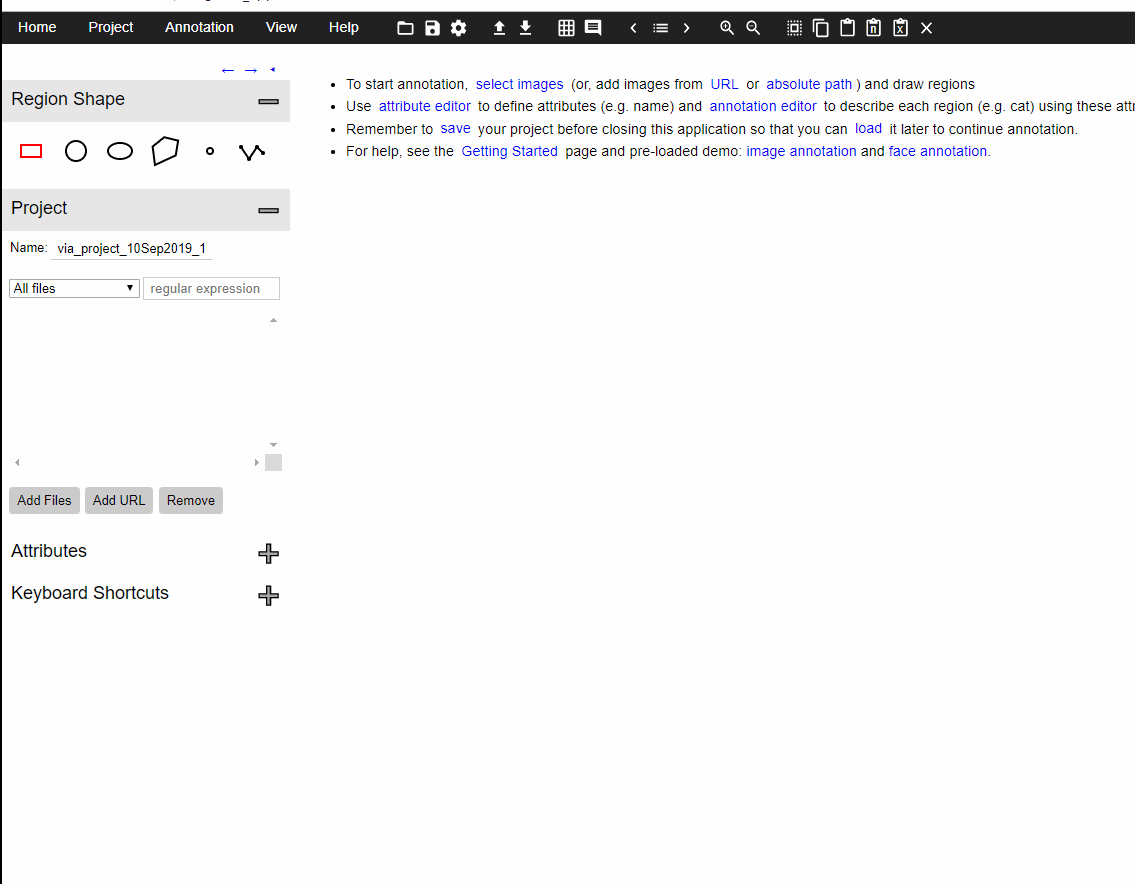 标注完成后输出为COCO格式
标注完成后输出为COCO格式
 保存此json文件为coco.json,和图片文件放到同一个路径中。
保存此json文件为coco.json,和图片文件放到同一个路径中。
TF目标识别预测(可视化)
此节点加载训练完的模型并对上传的图片集中的图片进行预测、框出识别的物体。运行后可视化结果图片可以在右面板查看。
 查看结果
查看结果
test.zip为对所有需要预测图片打的一个zip包。你可以下载下列文件参考:https://suanpan-test.oss-cn-beijing.aliyuncs.com/sp_share/test.zip
 可视化图片效果
可视化图片效果